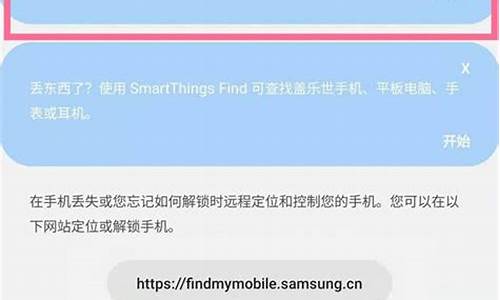1.打印机为什么一打印就显示“文档被挂起”?
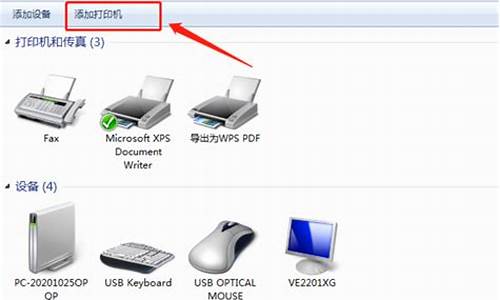
"文档被挂起"是因为有一个待打印的文档因为某种原因没有打印成功,也就是在等待打印中。
文档打印挂起的原因很多,可以根据情况来判断:
1、是否因为纸张问题导致打印作业暂停,如打印机缺纸、卡纸等:
卡纸的话,可以打开打印机的后盖,看见纸张后慢慢地把卡纸取出;
打印机缺纸的话:拉开储纸盒检查是否缺纸,及时补充纸张再尝试重启打印任务。
2、是否因打印机缺墨导致挂起:
掀开打印机盖板,更换墨囊后,继续打印;如果暂时没有墨囊可以更换的话,还可以将原墨囊取出后,使劲摇晃几下,然后放回,再重新打印,这是临时救急的做法,就像汽车备胎一样,不能长久使用,最终还是需要更换墨囊。
3、因打印机网络故障或者连接异常导致失败:
网络故障的话,检查网络并修正,再尝试打印。
如果打印机其他一切正常,但是还是始终挂起文档的话,那就是连接异常导致,可以尝试删除打印机再重新添加。
具体步骤如下:
(1)、右击Windows,打开控制面板,或者在开始菜单中,进入控制面板;
(2)、在控制面板详细列表中,找到“查看设备和打印机”并点击进入;
(3)、选择提示被挂起的打印机设备,右键单击,弹出菜单中选择“删除设备”;
(4)、然后在打印机清单界面的空白处,右键选择“添加设备和打印机”,选择需要添加的设备,然后单击下一步;
(5)、等待添加设备成功之后则提示设备已成功添加到此电脑上。
扩展资料:
分享打印机常见故障的处理办法:
1、打印机上的电源指示灯一直闪烁
分析可有两种情况:
a、墨盒异常故障
解决办法:打开打印机顶盖,如果墨盒小车能够从边上移动到中间位置,取出一个墨盒,然后关上顶盖进行检查,如果打印机的电源指示灯恢复为常亮,说明取下来的那个墨盒出现故障,更换故障的墨盒即可;同理,另一个墨盒的检测方法也是一样。
b、墨盒小车被卡住,如开盖后发现墨盒小车卡在了最左侧。
解决办法:拔掉电源线,用手把墨盒小车推送到打印机最左端的位置,插上电源线开机,指示灯不再闪烁,那么故障就排除了;如果墨盒小车还是被卡住,建议送去专业的打印机维修中心维修。
2、打印机开机无任何反应
原因分析:正常情况下,打印机基本都配有过电保护装置,当电流过大时打印机会进行过电保护,也就意味着,打印机的保险管被烧坏了。
解决方法:打开打印机机壳,在打印机的外接电源附近找到保险管,看其是否发黑,或用万用表测量一下是否是烧坏了,如烧坏,换一个保险管即可。
打印机为什么一打印就显示“文档被挂起”?
在打印机文件的时候,提示1个文档被挂起,导致无法打印,此时双击出现问题的打印机,如果本机电脑未正常安装打印机驱动,系统则会重新安装打印机驱动,如果已经安装驱动,则会跳出打印界面,接下来我们只要重新打印所需文件就可以了。
工具/原料:惠普笔记本HPHPLaptop14g-br0xx、Windows10系统64位专业版
1、双击打开打印机图标,在打开的窗口中,找到并右键点击被挂起的文件,在打开的菜单项中,选择取消,然后再点击确定即可。
2、在桌面上找到并打开网络。
3、查看设置共享打印机的计算机名,点击右键,在打开的菜单项中,选择打开。
4、输入用户名及其密码,并勾选记住我的凭据,一般初始用户名及密码均为:admin,然后点击确定。
5、双击出现问题的打印机,如果本机电脑未正常安装打印机驱动,系统则会重新安装打印机驱动,如果已经安装驱动,则会跳出打印界面,接下来我们只要重新打印所需文件就可以了。
原因:打印机出错。
1、首先打开电脑桌面左下角开始菜单栏中的“运行”。
2、然后在弹出来的窗口中点击输入“services.msc”,回车确定。
3、然后在弹出来的窗口中找到Print Spooler的服务并停止此服务。
4、然后去C:\Windows\System32\spool\PRINTERS的路径,删除里面的文件。
5、然后回到服务窗口右键单击“Print Spooler”,启用打印服务就完成了。